怎么删除微信好友?
1、点击好友的头像
在微信的通讯录界面中,通过点击好友的头像,来到好友的名片界面。

2、点击三个点图标
来到新界面后,找到右上方的三个点图标,通过点击它来到资料设置的界面。
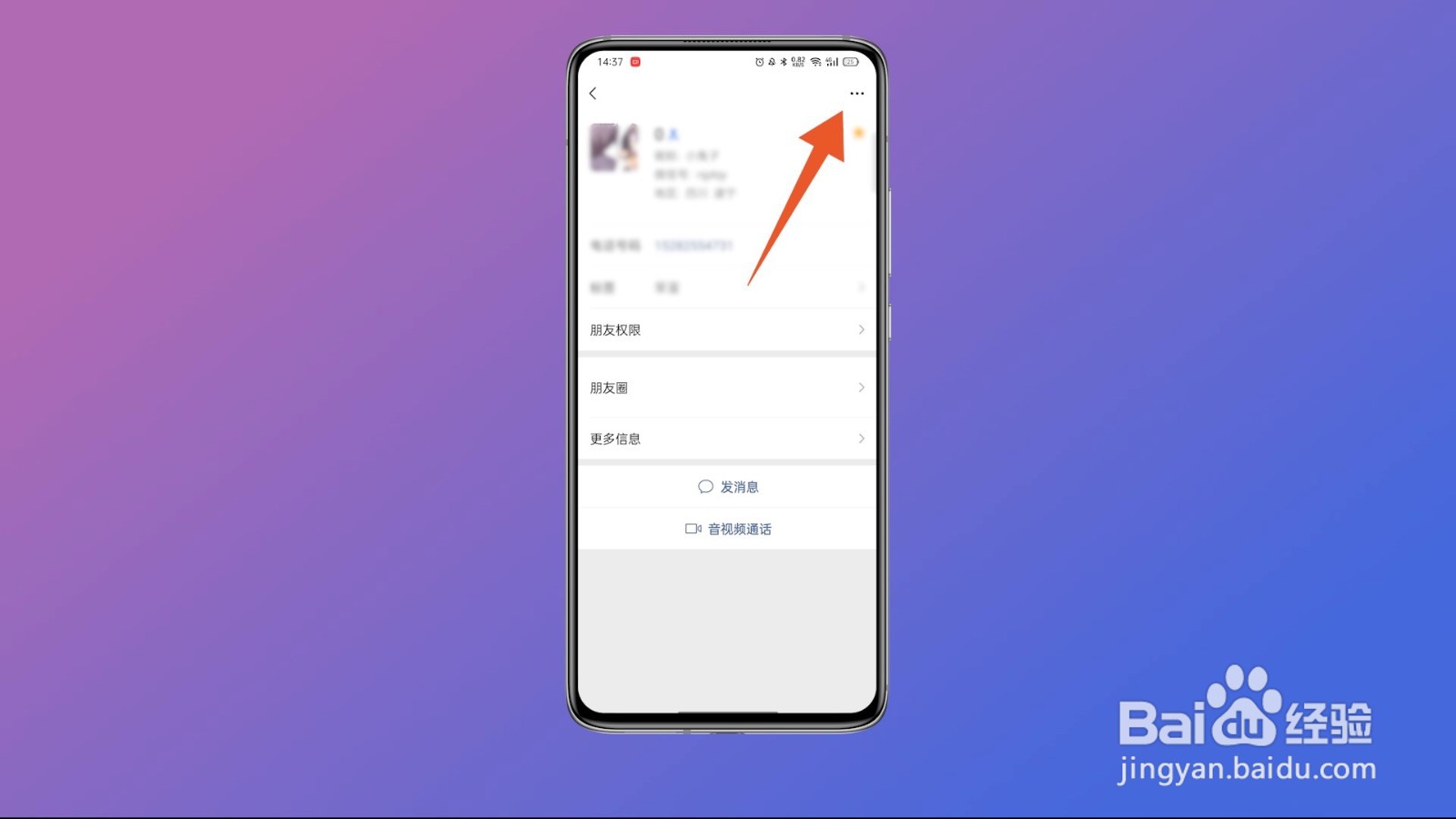
3、点击删除选项
在资料设置界面中,找到删除的选项,通过点击它出现对话框。
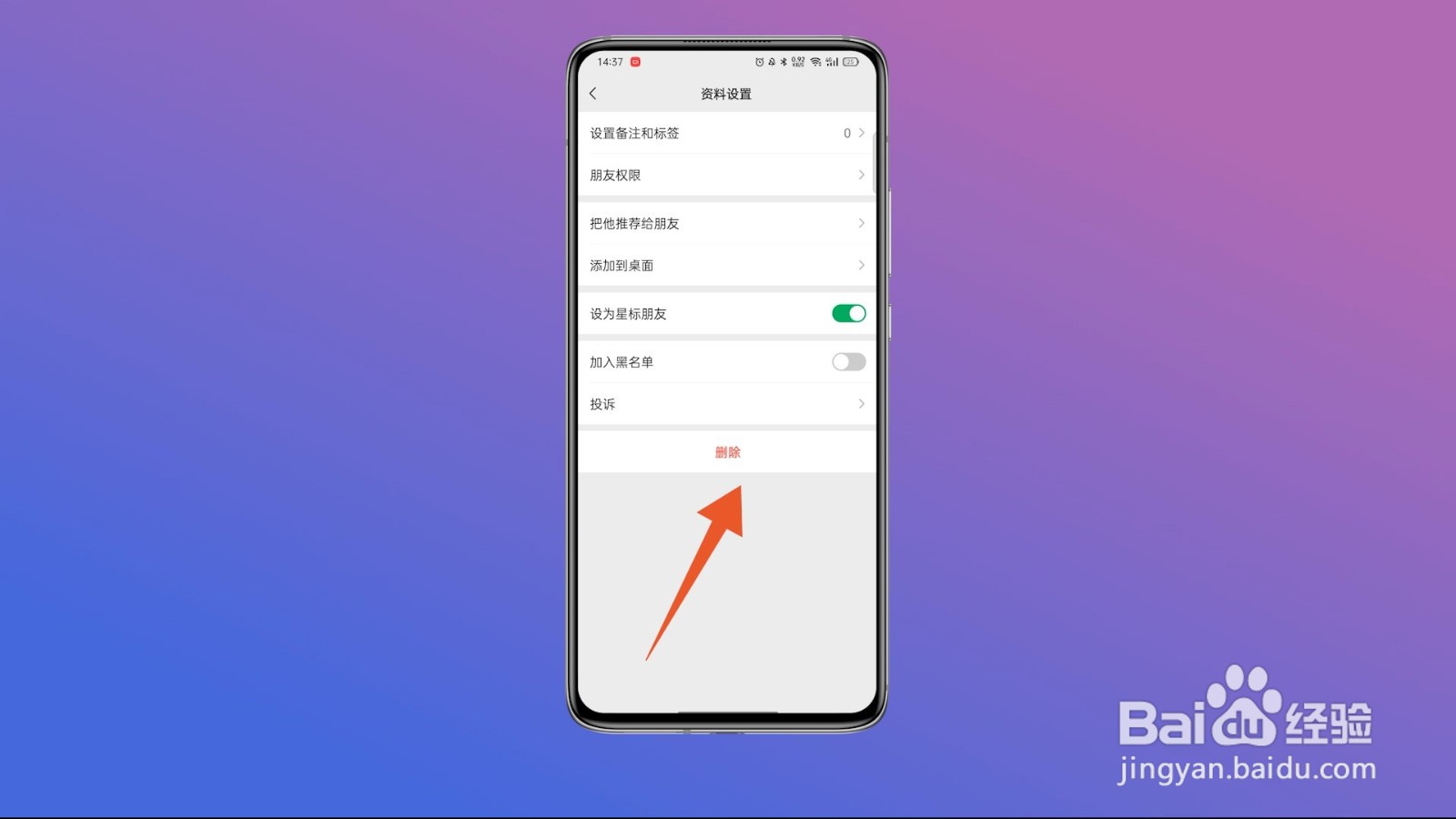
4、点击删除按钮
成功出现对话框后,点击删除的按钮,就可以成功删除微信好友了。
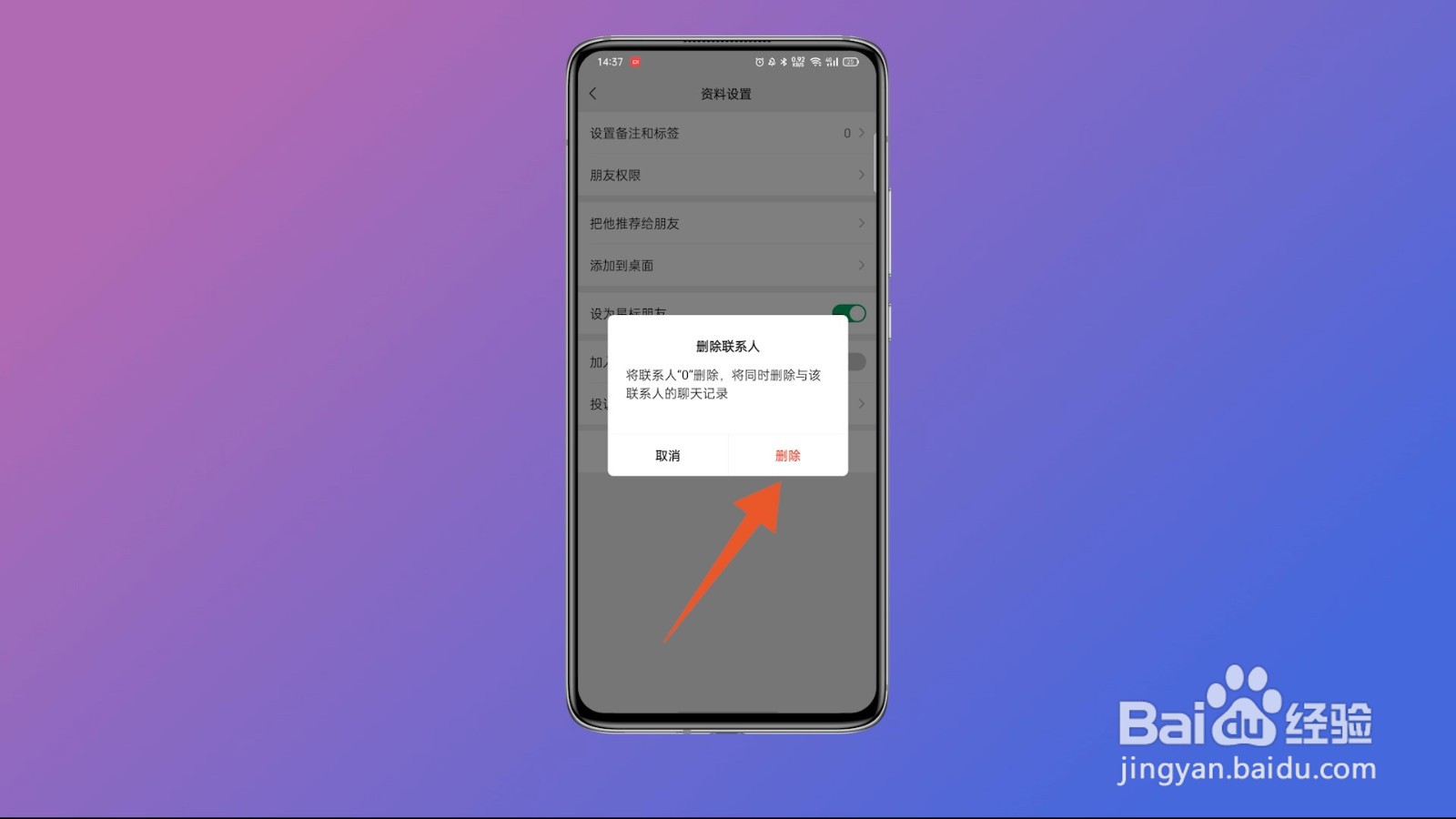
1、点击聊天框
在微信的界面中,通过点击需要删除的好友的聊天框,来到聊天界面。
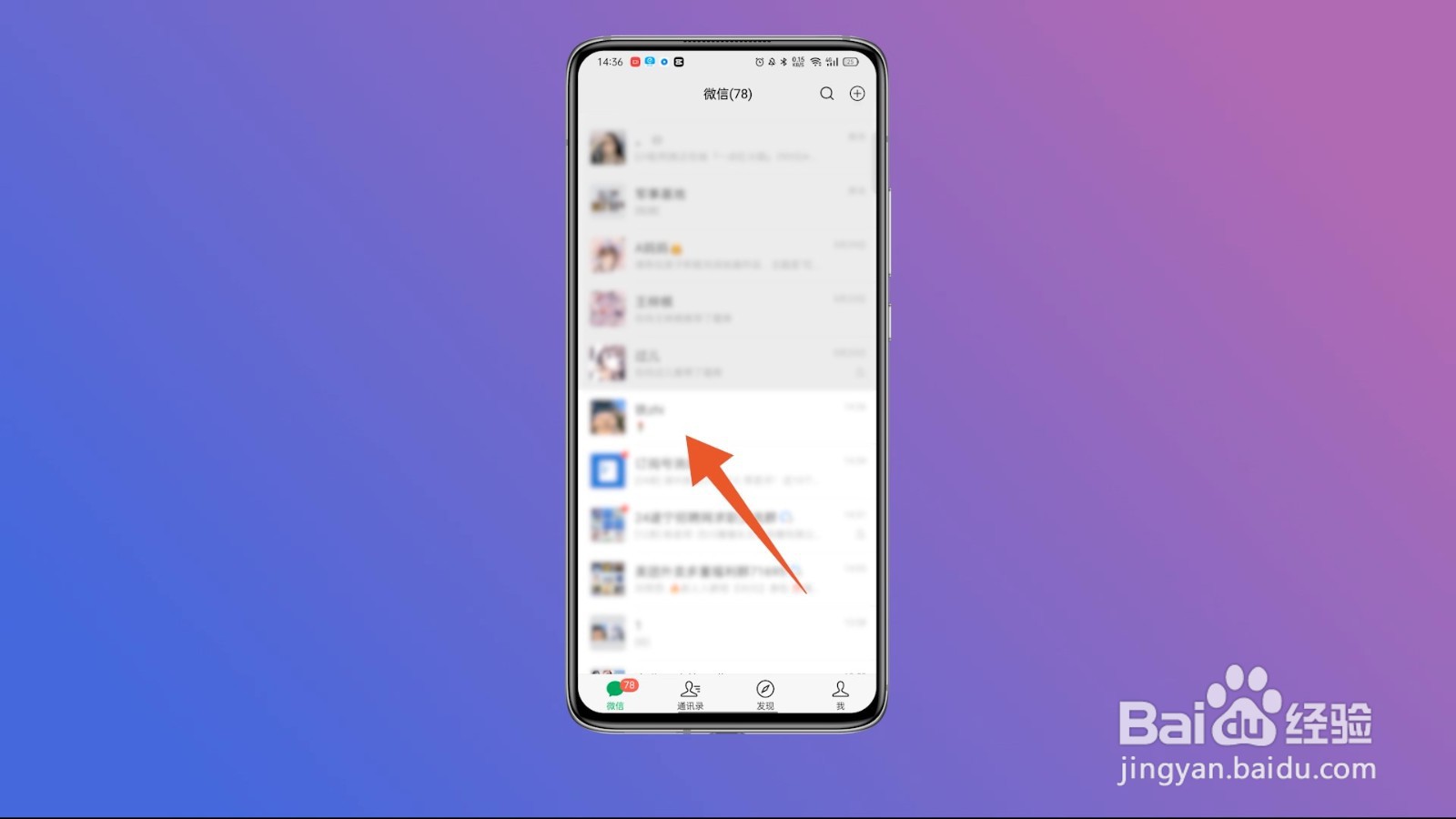
2、点击好友头像
在聊天界面中,点击好友的头像,来到好友的名片界面后,再点击右上方的三个点图标,进入新界面。

3、点击删除
在资料设置的界面中,点击删除的按钮,出现小窗后,再点击删除的按钮即可成功删除。
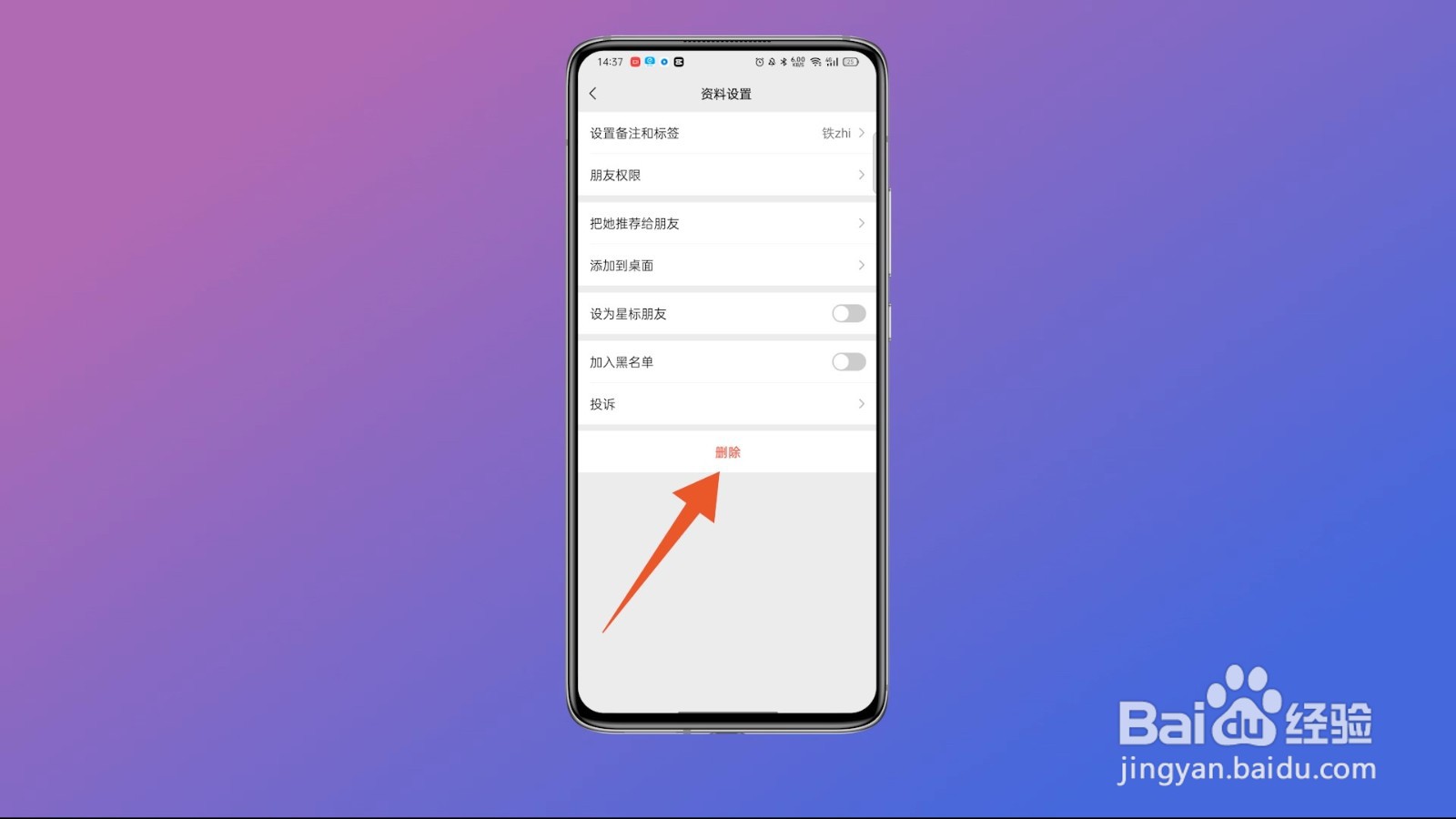
1、点击好友头像
在微信的朋友圈界面中,通过点击微信好友的头像,来到该好友的名片界面。
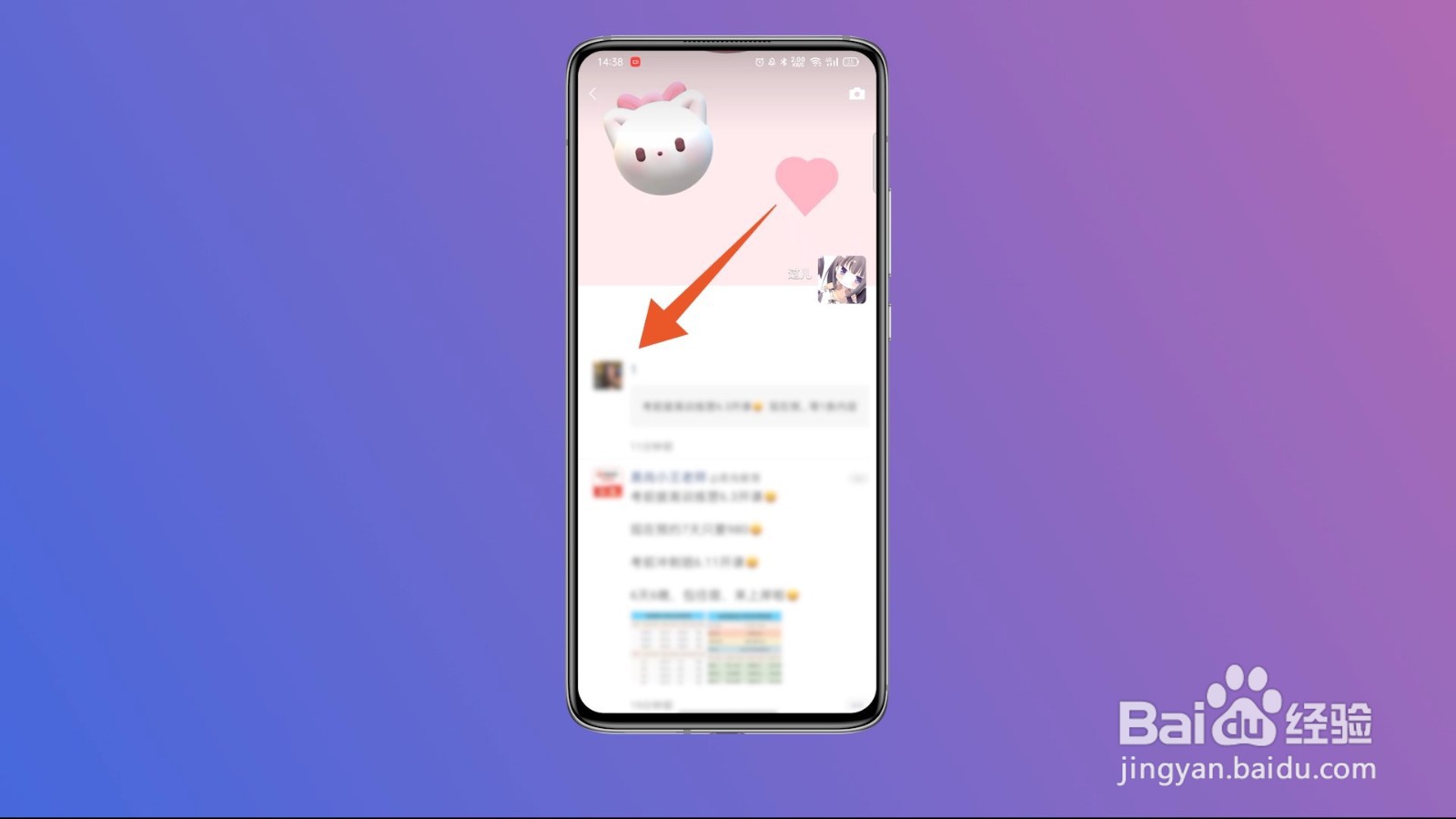
2、点击三个点图标
通过点击右上方的三个点图标,进入到好友的资料设置界面。

3、点击删除
来到新界面后,点击删除的按钮,使它出现小窗。
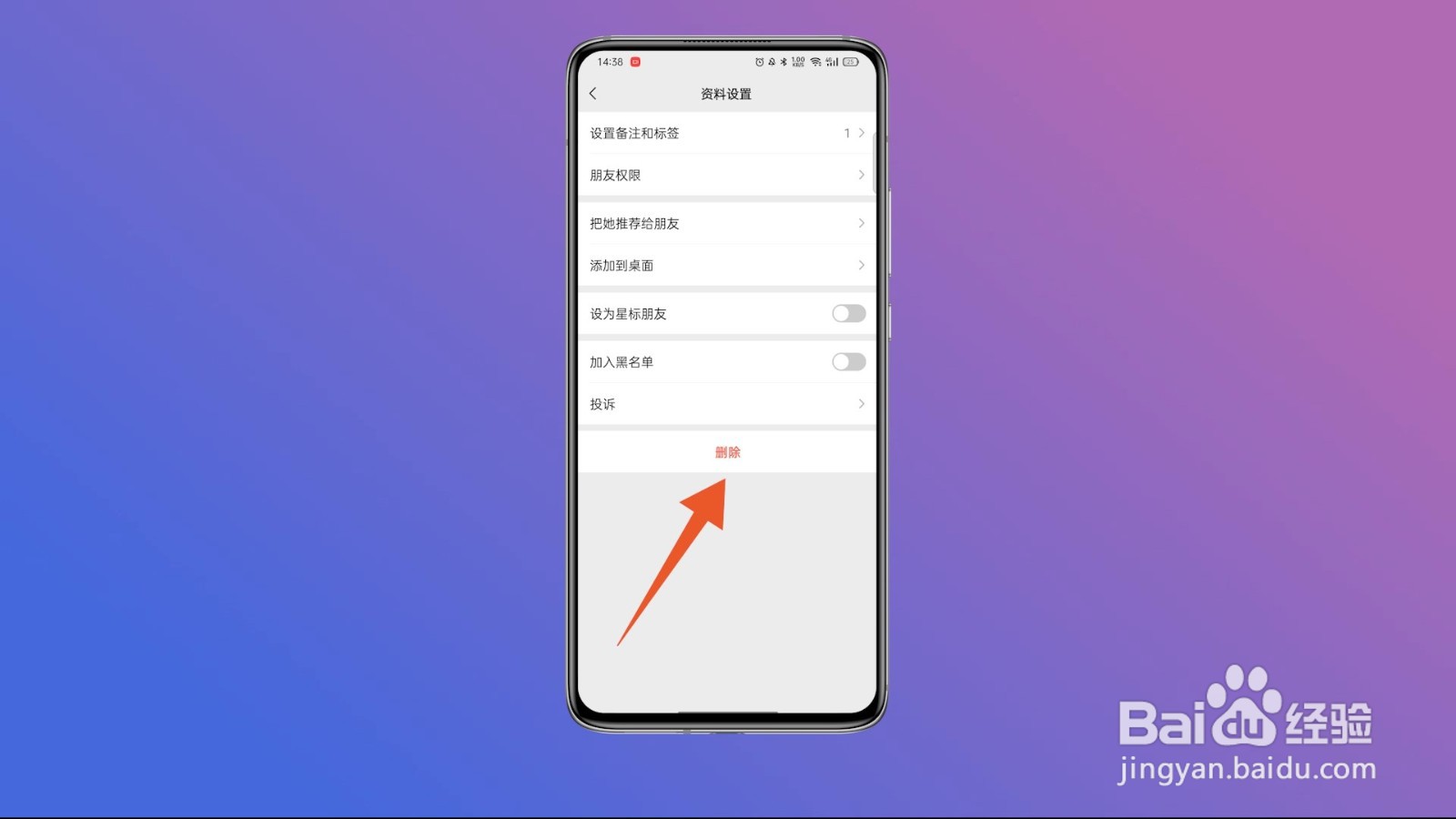
4、点击删除
成功出现小窗后,点击删除的按钮即可成功删除该好友。
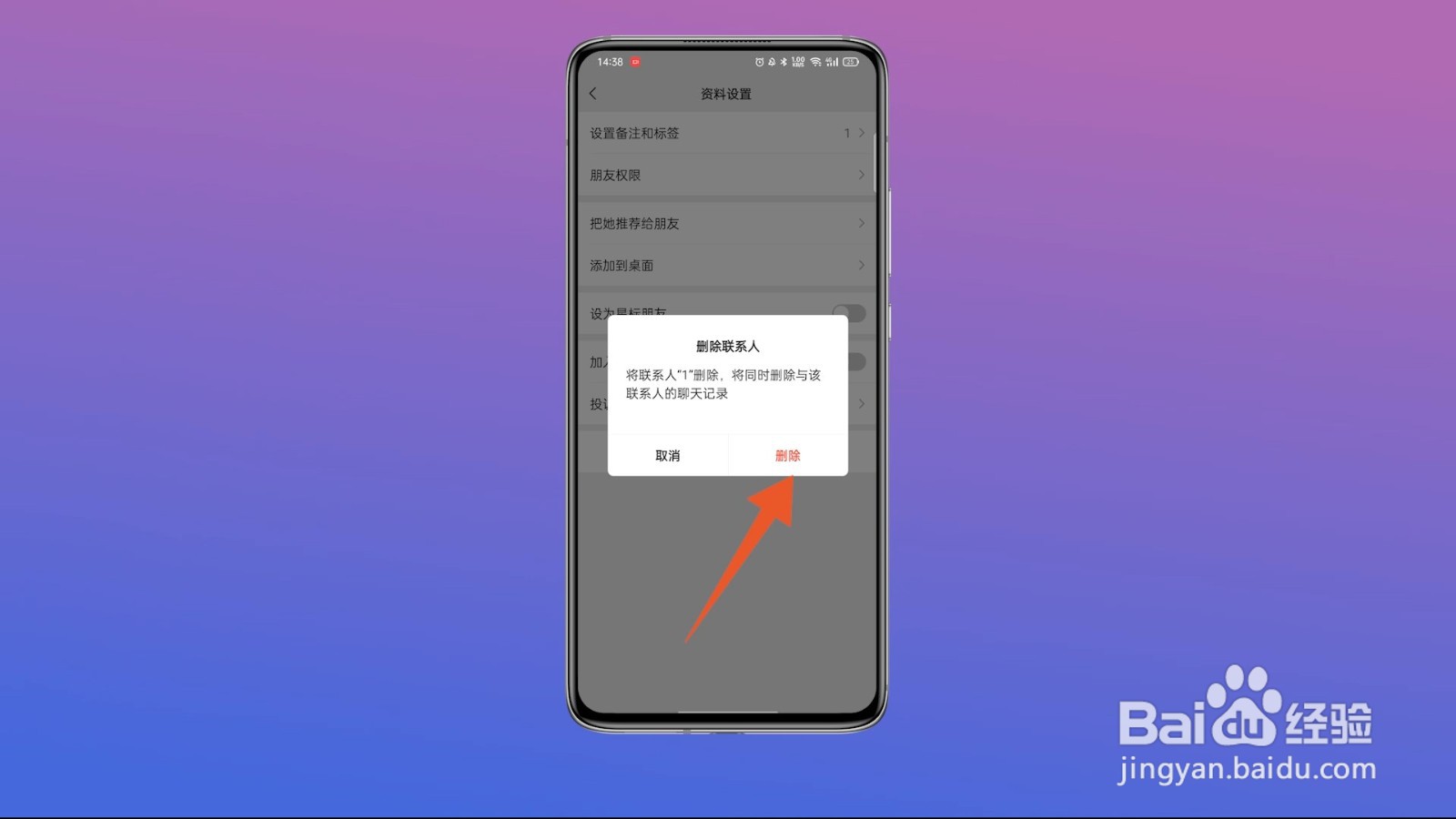
声明:本网站引用、摘录或转载内容仅供网站访问者交流或参考,不代表本站立场,如存在版权或非法内容,请联系站长删除,联系邮箱:site.kefu@qq.com。